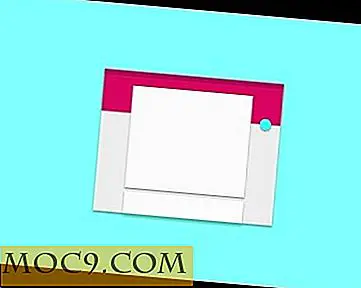Sådan sikkerhedskopieres du automatisk kontakter i OS X
Næsten alle os har oplevet en situation, hvor vi har konfronteret en korrupt harddisk, og fordi vi ikke har nogen backup, har vi mistet alle vores data. Gode sikkerhedskopier er altid nødvendige. I denne artikel vil vi vise, hvordan du kan bruge Automator til at automatisere sikkerhedskopiering af dine kontakter i OS X.
1. Åbn Automator på din Mac. Du kan gøre dette ved at søge efter det fra Spotlight Search eller ved at navigere til mappen Applications og åbne Automator.

2. Vælg et nyt dokument, hvis Automator beder dig om det, og vælg "Kalenderalarm" i typen af dokument. Dette er en type dokument, der kan udløses af begivenheder i din kalender, hvilket betyder at du kan indstille den til at køre med bestemte intervaller automatisk.

3. Vælg "Kontakter" i venstre panel "Handlinger", og træk "Find kontaktpersoner" i højre rude.

Muligheden, der kommer op, lader os filtrere hvilke kontakter vi vil sikkerhedskopiere. Da vi vil sikkerhedskopiere alle vores kontakter, skal du bare forlade de to første valgmuligheder til "folk" og "alle" som de er. Vælg "Navn" og "Ikke" for de to sidste valgmuligheder og indtast i "aaa."

4. Klik på "Kør" i øverste højre hjørne af vinduet. Hvis alt kører perfekt, skal du få en "Workflow completed" besked i bunden af vinduet. Klik på Resultater (den har en grøn kryds ved siden af det), som skal oprette en liste over alle de valgte kontakter, der viser, at handlingen vel har valgt alle dine kontakter.

5. Fra den anden liste trækker du "Export vCards" i højre rude, så sørg for, at den sidder under "Find kontaktpersoner" i din arbejdsgang. Forlad eksportindstillingen som den er (ses også i skærmbilledet nedenfor); Vælg bare en brugerdefineret placering, hvor du vil gerne have dine kontakter gemt.

6. Når du er færdig, klik på "File -> Save" (eller tryk på "Command + S" på tastaturet) fra topmenuen og gem din alarm. Nu, når du har gemt det, tilføjer Automator automatisk det som en begivenhed i øjeblikket til din kalender. Kalender skal automatisk åbnes, men hvis det ikke gør det, skal du åbne det.
Dobbeltklik på begivenheden, og klik på Date.

Det følgende vindue skal åbne.

Her i sektionen Gentag kan du indstille et regelmæssigt interval for en regelmæssig sikkerhedskopiering af dine kontakter.

Det er det! Det er så nemt at oprette en automatisk opgave (workflow) for at sikkerhedskopiere dine kontakter i OS X på en regelmæssig plan. Selvom det er lidt lang tid, er det en engangsopsætning, der kan vise sig at være livreddende i tilfælde af, at du har en harddiskfejl. Vi anbefaler derfor, at du vælger et netværksdrev i Automators workflow, men det er helt op til dig.
På samme måde kan du også rotere med andre Automator-muligheder for at oprette andre sikkerhedskopier. Lad os vide, hvad du troede på denne vejledning, i kommentarfeltet.